 |
| Apple Watch |
يُعد وجه ساعة Portraits أحد أهم ميزات watchOS 8 . بصرف النظر عن تقديم طريقة جديدة لتخصيص وجه ساعتك ، فإنه يعزز أيضًا تجربة عرض الصور على Apple Watch. في كل مرة تنقر فيها على الشاشة أو ترفع معصمك ، تظهر إحدى اللقطات الشخصية المفضلة لديك على الشاشة. علاوة على ذلك ، يمكنك التكبير أو التصغير لإلقاء نظرة فاحصة على ذكرياتك. على الرغم من عدم وجود شك في أن وجه ساعة Portraits يعد إضافة ملحوظة إلى watchOS ، إلا أنه يقال إنه لا يعمل مع العديد من المستخدمين. لهذا السبب توصلنا إلى أفضل 7 طرق لإصلاح وجه Portraits Watch لا يعمل على Apple Watch. إذا كانت هذه المشكلة قد أصابت ساعتك الذكية أيضًا ، فجرّب هذه الحلول القابلة للتطبيق.
7 إصلاحات لحل مشكلة وجه الساعة في الصور الشخصية على Apple Watch
بينما أفاد البعض أن صور وضع Portraits لا تظهر عندما يرفعون المعصم أو ينقرون على الشاشة ، ذكر آخرون أن تحويل Digital Crown لا يفعل شيئًا. نظرًا لأن المشكلة قد تكون ناتجة عن أسباب متعددة بما في ذلك الإعداد الخاطئ والتوافق وحتى خطأ خفي ، فسنحاول مجموعة متنوعة من الحلول لإصلاح وجه ساعة Portraits الذي يعمل بشكل سيء. ولكن قبل البدء بأي نصائح لاستكشاف الأخطاء وإصلاحها ، دعنا نفهم أولاً كيفية عمل وجه ساعة Portraits على Apple Watch.
كيف تعمل Portraits Watch Face على Apple Watch؟
يستخدم وجه الساعة صورًا في وضع "عمودي" لإنشاء وجه ساعة متعدد الطبقات بعمق. يتعرف وجه الساعة بذكاء على الصور والمحاصيل لإبراز الموضوع ، وبالتالي تحسين تجربة مشاهدة الصور على Apple Watch.
يمكنك تحديد ما يصل إلى 24 صورة بنمط بورتريه وتخصيص وجه ساعة بورتريتس على ساعة آبل بثلاثة أنماط مختلفة مثل الكلاسيكية والحديثة والمستديرة. تظهر صورة جديدة على الشاشة في كل مرة ترفع فيها معصمك أو تضغط على شاشة ساعتك الذكية. والأفضل من ذلك ، يمكنك أيضًا استخدام Digital Crown لتكبير / تصغير الوجه. ألق نظرة على GIF أدناه!
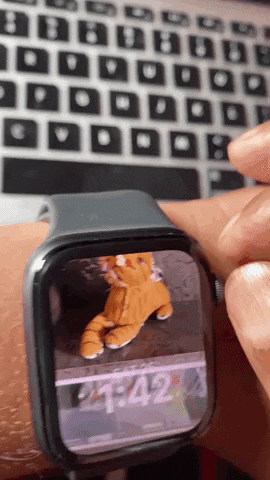 |
| صور وجه الساعة لا يعمل على Apple Watch؟ هنا هو الإصلاح! |
1. تأكد من أن Apple Watch متوافقة
أولاً وقبل كل شيء ، تأكد من أن Apple Watch متوافقة مع وجه ساعة Portraits. فيما يلي قائمة بطرز Apple Watch التي تدعم وجه ساعة Portraits:
- Apple Watch Series 4
- Apple Watch Series 5
- Apple Watch SE
- Apple Watch Series 6
- Apple Watch Series 7
ضع في اعتبارك أن وجه ساعة Portraits يتطلب صورًا بنمط "Portrait" تم التقاطها على iPhone يعمل بنظام iOS 10.1 أو أحدث.
2. إعادة تكوين وجه الساعة Portraits
تأكد من تكوين وجه ساعة Portraits بشكل مثالي. على الرغم من أن الأمر قد يبدو ساذجًا تمامًا ، إلا أن الكثير منا غالبًا ما ينسى التحقق من الأساسيات ، خاصة عند التعامل مع ميزة جديدة ، وينتهي به الأمر في خدش رؤوسنا لاحقًا. لذا ، تأكد من إعادة تكوينه.
- انتقل إلى تطبيق Watch على جهاز iPhone الخاص بك -> علامة تبويب Face Gallery في أسفل الشاشة -> Portraits -> اختر Photos.
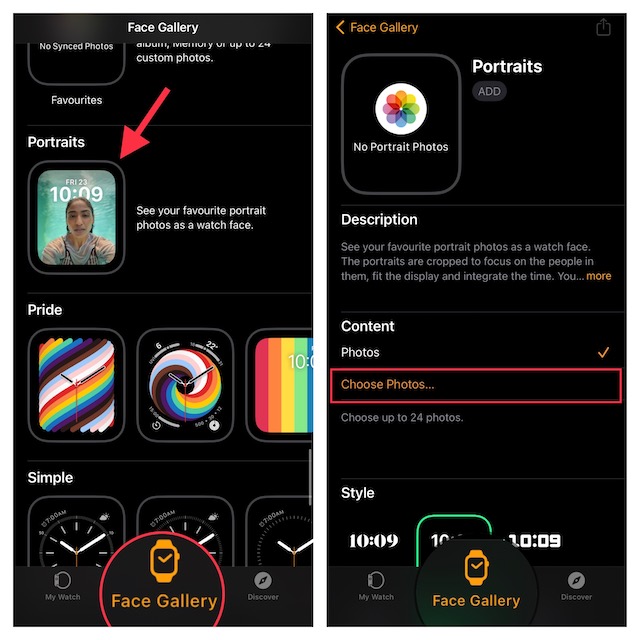 |
| قم بإعداد وجه Portraits Watch على Apple Watch |
- الآن ، اختر الصور البورتريه من مكتبة الصور الخاصة بك. بعد ذلك ، قم بتخصيص الأنماط والمضاعفات. ثم اضغط على إضافة .
 |
| أضف وجه الساعة Portraits |
إذا كانت ساعتك الذكية على مسافة قريبة ، فسيظهر وجه ساعة Portraits على الفور على الشاشة. إذا لم يحدث ذلك ، فقم بإيقاف تشغيل / تشغيل Bluetooth على جهاز iPhone (الإعدادات -> Bluetooth) و Apple Watch (الإعدادات -> Bluetooth) وأعد تشغيل كلا الجهازين.
3. إيقاف / تشغيل الاستيقاظ عند رفع المعصم والاستيقاظ على التاج
إذا لم تظهر صورة شخصية جديدة على ساعتك عند النقر على الشاشة أو رفع معصمك ، فحاول إيقاف / تشغيل Wake on Wrist Raise و Wake On Crown Up.
- افتح تطبيق الإعدادات على Apple Watch -> العرض والسطوع .
- بعد ذلك ، قم بإيقاف تشغيل / تشغيل المفاتيح من أجل الاستيقاظ عند رفع المعصم والاستيقاظ على التاج . بعد ذلك ، أعد تشغيل ساعتك الذكية.
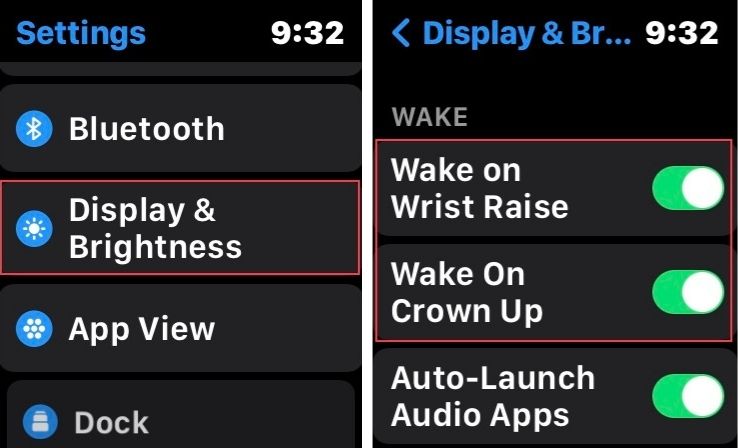 |
| استيقظ على رفع المعصم ورفع التاج لأعلى |
بمجرد إعادة تشغيل جهازك القابل للارتداء ، انقر فوق الشاشة للتحقق من ظهور صورة صورة جديدة. إذا حدث ذلك ، فقد قمت بحل مشكلات وجه ساعة Portraits على Apple Watch.
4. تأكد من تعطيل وضع المسرح
عند تمكين وضع المسرح (المعروف أيضًا باسم وضع السينما) ، لن يتم تشغيل شاشة Apple Watch عند رفع معصمك. لذلك ، إذا لم تنشط شاشة ساعتك الذكية عند رفع المعصم ، فتأكد من إيقاف تشغيل وضع المسرح.
- اسحب لأعلى من الحافة السفلية للشاشة واضغط على أيقونة وضع المسرح لإيقاف تشغيله.
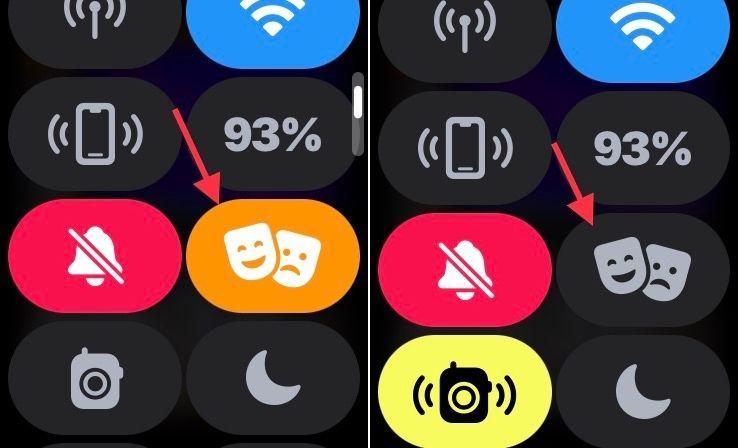 |
| قم بتعطيل وضع المسرح على Apple Watch |
5. من الصعب إعادة تعيين Apple Watch الخاص بك
إذا كان وجه ساعة Portraits لا يعمل بشكل صحيح على Apple Watch الخاص بك ، فقم بإعادة ضبط ساعتك الذكية (المعروف أيضًا باسم فرض إعادة التشغيل). يشتهر باستكشاف مشكلات watchOS الشائعة وإصلاحها ، إنه يستحق إعطاء لقطة.
- اضغط مع الاستمرار على Digital Crown والزر الجانبي في آنٍ واحد حتى تتحول شاشة Apple Watch إلى اللون الأسود ويظهر شعار Apple على الشاشة.
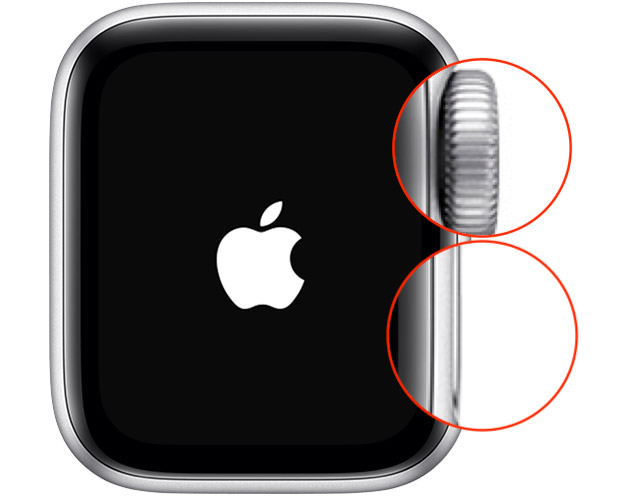 |
| فرض إعادة تشغيل Apple Watch |
6. قم بتحديث Apple Watch الخاص بك
إذا استمرت المشكلة ، فهناك فرصة جيدة لأن تكون Apple Watch في قبضة خطأ خفي في watchOS. بالنظر إلى الكيفية التي كانت بها عربات التي تجرها الدواب watchOS 8 (ومعظم إصدارات watchOS الحديثة) ، يجب ألا تغفل هذا الاحتمال أبدًا.
قم بتحديث watchOS مباشرة من Apple Watch
- افتح تطبيق الإعدادات على Apple Watch -> عام -> تحديث البرنامج . الآن ، اسمح لـ Apple Watch بالتحقق من تحديث البرنامج ثم قم بتنزيل أحدث إصدار من watchOS وتثبيته كالمعتاد.
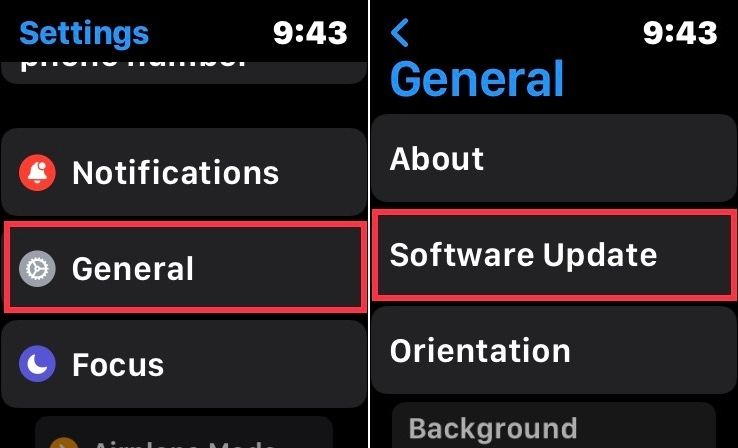 |
| قم بتحديث Apple Watch |
قم بتحديث watchOS باستخدام iPhone المقترن
- انتقل إلى تطبيق Watch على جهاز iPhone الخاص بك -> علامة التبويب My Watch -> عام -> تحديث البرنامج .
- الآن ، انتظر بعض الوقت للسماح للجهاز بالبحث عن التحديثات. عندما يعرض تحديث watchOS المتاح ، قم بتنزيله وتثبيته.
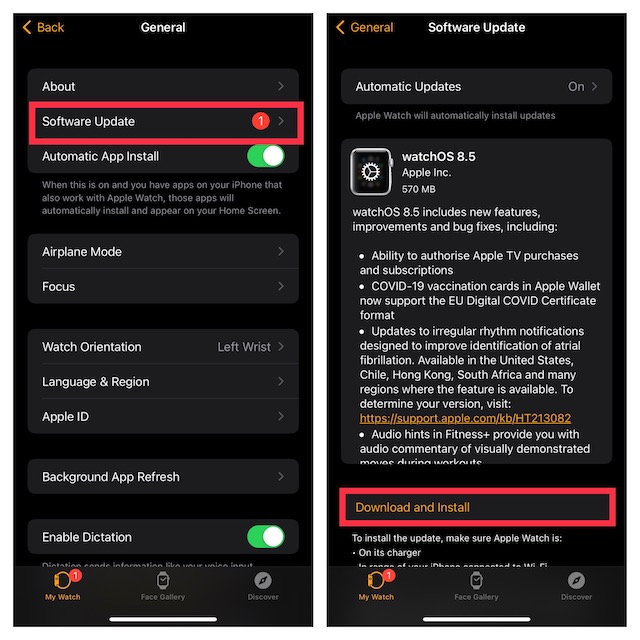 |
| قم بتحديث watchOS باستخدام iPhone المقترن |
7. أخيرًا: امسح Apple Watch وأعد إقرانها بجهاز iPhone الخاص بك
إذا لم تنجح أي من الحيل في إصلاح وجه ساعة Portraits ، فاحذف Apple Watch وأعد إقرانها بجهاز iPhone الخاص بك. لطالما كان هذا الحل الجذري موثوقًا به للغاية لإصلاح مشكلات watchOS المعقدة. نظرًا لأن watchOS مصمم لإجراء نسخ احتياطي لبياناتك المهمة تلقائيًا في وقت محو المحتوى ويسمح لك أيضًا باستعادة النسخة الاحتياطية أثناء الإعداد ، فلا داعي للقلق بشأن فقد أي بيانات.
امسح Apple Watch مباشرة من معصمك
- انتقل إلى تطبيق الإعدادات -> عام -> إعادة تعيين . الآن ، انقر فوق مسح كل المحتوى والإعدادات وقم بالتأكيد.
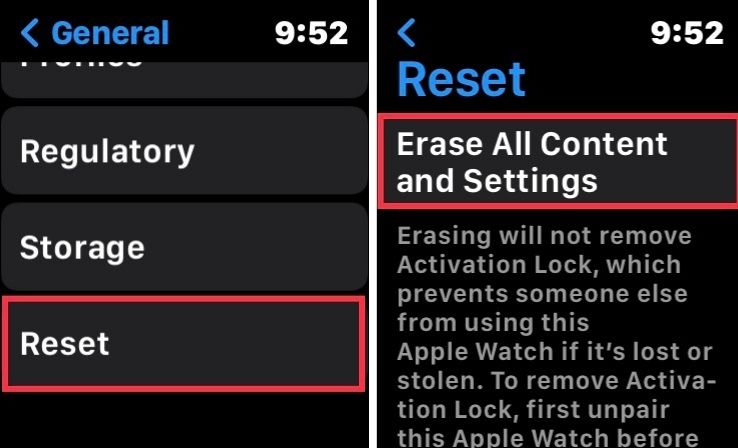 |
| محو كل المحتوى والإعدادات على Apple Watch |
محو Apple Watch باستخدام iPhone
- توجه إلى تطبيق Watch على جهاز iPhone الخاص بك -> عام -> إعادة تعيين. بعد ذلك ، اضغط على محو محتوى وإعدادات Apple Watch وقم بالتأكيد.
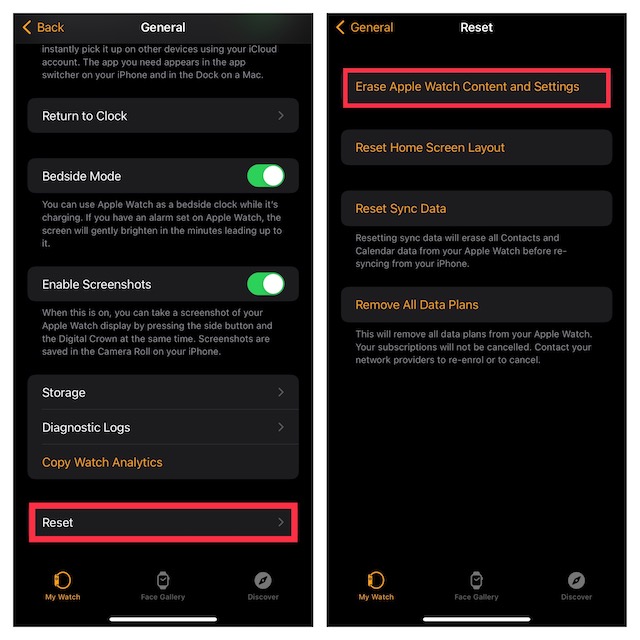 |
| محو Apple Watch باستخدام iPhone |
بعد أن تمحو Apple Watch بنجاح ، افتح تطبيق Watch على جهاز iPhone الخاص بك ، ثم اتبع الإرشادات البسيطة التي تظهر على الشاشة لإعادة إقران ساعتك الذكية بجهاز iPhone .
الصور الثابتة وجه الساعة لا يعمل على Apple Watch
هذا هو! نأمل أن يكون وجه ساعة Portraits قد بدأ في العمل بشكل طبيعي على جهاز watchOS. في كثير من الأحيان ، يمكن أن تساعدك إعادة تكوين وجه الساعة وإعادة التعيين الثابت في حل المشكلة. وإذا لم تنجز نصائح Apple Watch هذه المهمة ، فغالبًا ما ينقذ تحديث الساعة وإعادة إقرانها بجهاز iPhone. ومع ذلك ، أي من هذه الحلول أصلح وجه ساعة Portraits على جهازك القابل للارتداء؟ لا تنسى مشاركة ملاحظاتك القيمة معنا.
